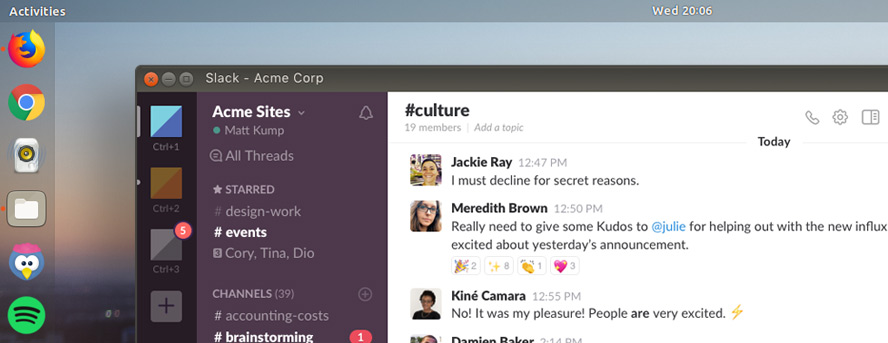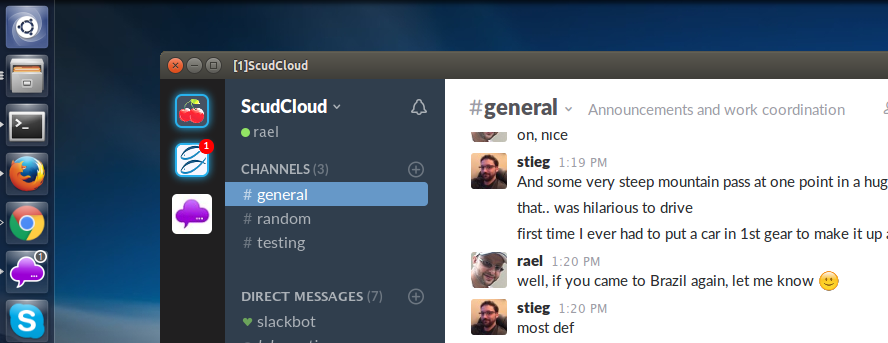如何在 Ubuntu 和其他 Linux 发行版上安装 Slack
在 Ubuntu 和其他 Linux 发行版上使用 Slack 变得更加容易,无需下载安装程序或运行命令。
这款实时聊天和协作应用程序深受世界各地大公司的欢迎,现在可以在所有支持它的 Linux 发行版上从 Snapcraft 商店以 Snap 应用程序的形式提供。
什么是松弛?
维基百科将 Slack 描述为“……一套基于云的专有团队协作工具和服务”,这一描述让该平台听起来极其乏味。
绝不是; Slack 充满活力、动态且快节奏。许多知名公司、团队和创意人员都在使用它,许多开源项目也是如此。
这有点像电子邮件与 IRC 和 WhatsApp 的混合。它让不同类型的分布式团队能够实时使用文本、表情符号、主题标签、文件等保持联系并了解彼此的动态。
Slack 最引人注目的功能之一是,每条消息和通信内容都会被存档以供将来搜索。
公司可以创建自己的“闲置”空间,并创建单独的“渠道”来讨论和监督特定主题等等。第三方应用程序可与 Dropbox、Github、Twitter、Gmail 等外部生产力服务集成。
每天有超过 600 万人使用 Slack,因此在 Ubuntu 上轻松使用该应用程序是一个伟大的举措。即使这 600 万人中只有一小部分使用 Ubuntu,他们也不再有理由双启动 Windows 或 macOS 分区。
“Slack 正在帮助改变现代工作场所,我们很高兴欢迎他们加入 snap 生态系统”,Canonical 工程、设备和物联网副总裁 Jamie Bennett 表示。
“今天的公告是将 Linux 用户放在第一位的另一个例子 - Slack 的开发人员现在将直接向用户推出最新功能。通过优先考虑可用性,并且随着开源的普及度不断增长,snap 的数量在 2018 年只会增加。”
Slack 本身对于 Ubuntu 来说并不陌生(它在 Linux 上可用已经有一段时间了),但您需要从网络上下载一个软件包,然后手动安装它。
但现在 Ubuntu Store 上提供了官方的 Slack Snap 应用程序,这意味着在 Ubuntu 和(理论上)一系列其他 Linux 发行版上安装该应用程序非常简单。
在 Ubuntu 上安装 Slack
Slack 不是开源软件,默认情况下不包含在 Ubuntu 存储库中,但可以在 Snap 商店中使用。
要使用 Snap 软件包在 Ubuntu 18.04 LTS 或更高版本上安装 Slack,只需弹出打开 Ubuntu Software 应用程序并按名称搜索应用程序,或按此按钮:
如果您更喜欢使用命令行安装应用程序,或者您使用的是 Ubuntu 以外的 Linux 发行版,则可以运行以下命令:
sudo snap install slack --classic无论您选择哪种方式,这几乎就是您要做的全部事情。下载、解压并安装软件包后,您可以使用您喜欢的应用程序菜单或应用程序启动器打开 Slack。
按照屏幕上的提示进行设置并加入任何可用的 Slack 工作区。
下载 Linux 版 Slack
不想使用 Snap 包?您可以从 Slack 网站下载适用于 Linux 的 Slack,并为 Ubuntu 和 Fedora 提供单独的安装程序:
或者,运行以下命令使用 wget 工具下载 Slack 的 Ubuntu 安装程序:
wget https://downloads.slack-edge.com/linux_releases/slack-desktop-4.3.2-amd64.deb然后,安装:
sudo dpkg -i slack-desktop-*.debSlack 客户端的开源替代方案
为了在 Unity 桌面上获得最佳 Ubuntu 体验,您可能需要考虑使用第三方或非官方 Slack 应用程序。
Scudcloud 特别受 Ubuntu 16.04 LTS 用户的欢迎,因为它与 Unity 桌面完美集成。这意味着您可以在 Unity 启动器上获得未读消息计数、本机通知气泡、指示器小程序以及用于快速查看的Unity 快速列表等信息。 Slack 通道之间的切换。
您可以从 Github 下载 Scudcloud,或者通过运行以下命令从 PPA 安装它:
sudo apt-add-repository ppa:rael-gc/scudcloud sudo apt update && sudo apt install scudcloud对于自托管的 Slack 的开源替代品,请尝试 Mattermost。它提供了许多与 Slack 相同的功能,但它是免费的开源软件。